설치 또는 제거 중 오류 2502 및 2503 수정
잡집 / / November 28, 2021
설치 또는 제거 중 오류 2502 및 2503 수정: 새 프로그램을 설치하거나 제거하려고 할 때 오류 2502/2503 내부 오류가 발생하는 경우 기존 프로그램이 있으면 오늘 이 문제를 해결하는 방법에 대해 논의할 것이므로 올바른 위치에 있습니다. 오류. 프로그램 설치 또는 제거 중 오류 2502 및 2503은 일반적으로 C:\Windows\Temp에 있는 Windows의 Temp 폴더에 대한 권한 문제로 인해 발생하는 것으로 보입니다.
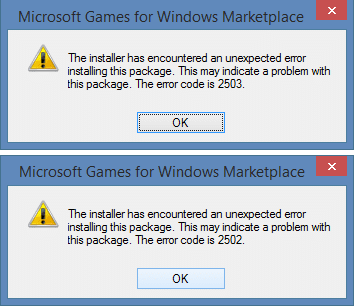
다음은 프로그램을 설치하거나 제거하는 동안 발생할 수 있는 오류입니다.
- 설치 프로그램이 이 패키지를 설치하는 동안 예기치 않은 오류가 발생했습니다. 이것은 이 패키지에 문제가 있음을 나타낼 수 있습니다. 오류 코드는 2503입니다.
- 설치 프로그램이 이 패키지를 설치하는 동안 예기치 않은 오류가 발생했습니다. 이것은 이 패키지에 문제가 있음을 나타낼 수 있습니다. 오류 코드는 2502입니다.
- 진행 중으로 표시되지 않은 경우 RunScript 호출
- 진행 중인 설치가 없으면 InstallFinalize라고 합니다.
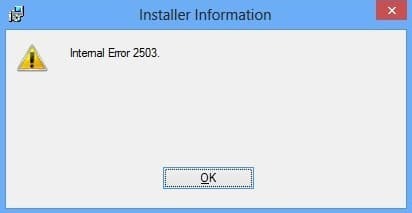
문제는 때때로 바이러스 또는 맬웨어, 잘못된 레지스트리, 손상된 Windows Installer, 호환되지 않는 타사 프로그램 등으로 인해 오류 2502/2503이 발생할 수 있으므로 이 원인에 국한되지 않습니다. 따라서 시간을 낭비하지 않고 아래 나열된 문제 해결 가이드를 사용하여 Windows 10에서 프로그램을 설치하거나 제거하는 동안 실제로 오류 2502 및 2503을 수정하는 방법을 살펴보겠습니다.
내용물
- 설치 또는 제거 중 오류 2502 및 2503 수정
- 방법 1: Windows Installer 다시 등록
- 방법 2: CCleaner 및 Malwarebytes 실행
- 방법 3: 명령 프롬프트를 사용하여 관리자 권한으로 설치 프로그램 실행
- 방법 4: 관리자 권한으로 Explorer.exe 실행
- 방법 5: Windows Installer 폴더에 대한 올바른 권한 설정
- 방법 6: 임시 폴더에 대한 올바른 권한 설정
설치 또는 제거 중 오류 2502 및 2503 수정
확인 복원 지점 생성 문제가 발생하는 경우를 대비하여.
프로 팁: 마우스 오른쪽 버튼을 클릭하여 응용 프로그램을 실행한 다음 관리자 권한으로 실행을 선택합니다.
방법 1: Windows Installer 다시 등록
1. Windows 키 + R을 누른 다음 다음을 입력하고 Enter 키를 누릅니다. msiexec /unreg
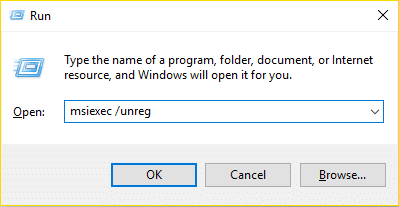
2. 이제 다시 실행 대화 상자를 열고 다음을 입력하십시오. msiexec /regserver Enter 키를 누릅니다.
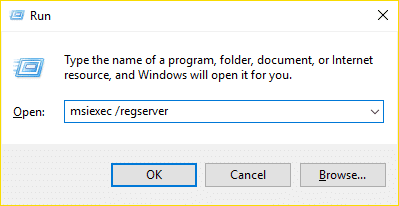
3. 이렇게 하면 Windows Installer가 다시 등록됩니다. 변경 사항을 저장하려면 PC를 재부팅하십시오.
방법 2: CCleaner 및 Malwarebytes 실행
전체 바이러스 백신 검사를 수행하여 컴퓨터가 안전한지 확인하십시오. 이 외에도 CCleaner 및 Malwarebytes Anti-malware를 실행합니다.
1.다운로드 및 설치 씨클리너 & 멀웨어바이트.
2.Malwarebytes 실행 시스템에서 유해한 파일을 검색하도록 합니다.
3. 멀웨어가 발견되면 자동으로 제거합니다.
4.이제 실행 씨클리너 "청소기" 섹션의 Windows 탭에서 청소할 다음 선택 항목을 확인하는 것이 좋습니다.

5.적절한 포인트를 확인했으면 클리너를 실행, CCleaner가 과정을 실행하게하십시오.
6. 시스템을 청소하려면 레지스트리 탭을 선택하고 다음이 선택되어 있는지 확인하십시오.

7. 문제 스캔을 선택하고 CCleaner가 스캔하도록 허용한 다음 선택한 문제를 수정합니다.
8. CCleaner가 "레지스트리에 대한 변경 사항을 백업하시겠습니까?" 예를 선택합니다.
9.백업이 완료되면 선택한 문제 모두 수정을 선택합니다.
10. PC를 다시 시작하여 변경 사항을 저장하면 프로그램을 설치하거나 제거하는 동안 오류 2502 및 2503을 수정합니다.
방법 3: 명령 프롬프트를 사용하여 관리자 권한으로 설치 프로그램 실행
1. 파일 탐색기를 열고 다음을 클릭합니다. 보기 > 옵션 "를 확인하십시오.숨김 파일, 폴더 및 드라이버를 표시합니다." 같은 창에서 다시 " 체크 해제 "보호된 운영 체제 파일을 숨깁니다(권장).“

2. 적용을 클릭한 다음 확인을 클릭합니다.
3. Windows 키 + R을 누른 다음 다음을 입력하고 Enter 키를 누릅니다.
C:\Windows\설치 프로그램
4. 빈 영역을 마우스 오른쪽 버튼으로 클릭하고 보기 > 세부 정보.
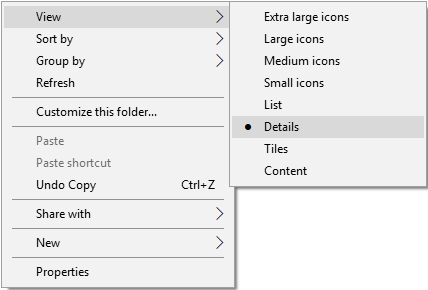
5. 이제 열 막대를 마우스 오른쪽 버튼으로 클릭하십시오. 이름, 유형, 크기 등 작성하고 선택합니다 더.
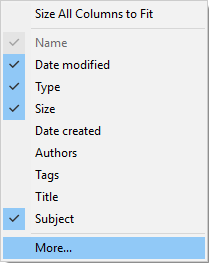
6. 목록에서 제목에 체크 표시를 하고 확인을 클릭합니다.
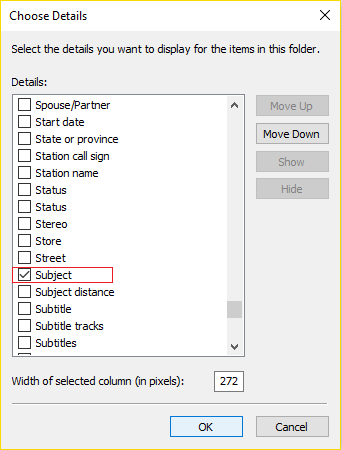
7.이제 올바른 프로그램 목록에서 설치하려는

8. Windows 키 + X를 누른 다음 선택 명령 프롬프트(관리자).
9. 이제 다음을 입력하고 Enter 키를 누릅니다.
C:\Windows\Installer\Program.msi
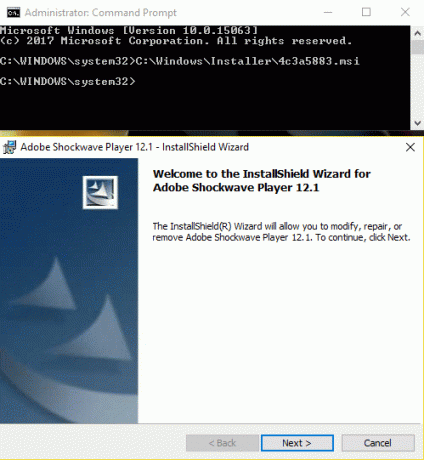
참고: program.msi 대신 문제를 일으키는 .msi 파일의 이름을 입력하고 파일이 Temp 폴더에 있으면 경로를 입력하고 Enter 키를 누릅니다.
10.이렇게 하면 관리자 권한으로 설치 프로그램이 실행되며 오류 2502/2503이 발생하지 않습니다.
11. PC를 재부팅하여 변경 사항을 저장하면 프로그램을 설치하거나 제거하는 동안 오류 2502 및 2503을 수정합니다.
방법 4: 관리자 권한으로 Explorer.exe 실행
1.프레스 Ctrl + Shift + Esc 키를 함께 눌러 작업 관리자를 엽니다.
2.찾기 익스플로러.exe 그런 다음 마우스 오른쪽 버튼을 클릭하고 선택하십시오. 작업을 종료합니다.

3. 이제 클릭 파일 > 실행 새 작업 및 유형 익스플로러.exe.

4.체크 표시 관리자 권한으로 이 작업 생성 확인을 클릭합니다.
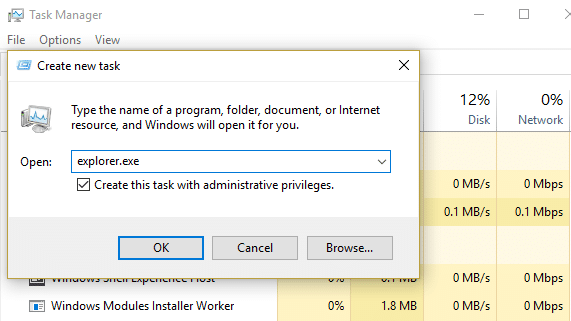
5. 이전에 오류 2502 및 2503이 발생한 프로그램을 다시 설치/제거해 보십시오.
방법 5: Windows Installer 폴더에 대한 올바른 권한 설정
1. 파일 탐색기를 열고 다음을 클릭합니다. 보기 > 옵션 "를 확인하십시오.숨김 파일, 폴더 및 드라이버를 표시합니다." 같은 창에서 다시 " 체크 해제 "보호된 운영 체제 파일을 숨깁니다(권장).“

2. 적용을 클릭한 다음 확인을 클릭합니다.
3. 이제 다음 경로로 이동합니다. C:\Windows
4.찾다 설치 프로그램 폴더 그런 다음 마우스 오른쪽 버튼을 클릭하고 선택하십시오. 속성.
5.전환 보안 탭 클릭 편집하다 아래에 권한.
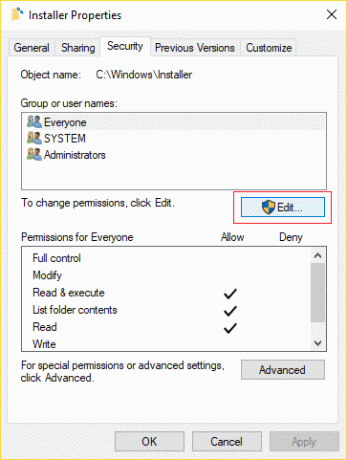
6.다음으로 완전한 통제하에있는 에 대해 확인됩니다 시스템 및 관리자.
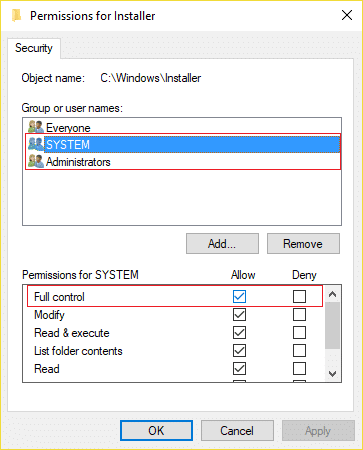
7. 그렇지 않은 경우 아래에서 하나씩 선택하십시오. 그룹 또는 사용자 이름 그런 다음 권한 확인 표시에서 완전한 통제하에있는.
8. 적용을 클릭한 다음 확인을 클릭합니다.
9. PC를 재부팅하여 변경 사항을 저장합니다.
이렇게 하면 프로그램을 설치하거나 제거하는 동안 오류 2502 및 2503이 수정되어야 하지만 여전히 멈춘 경우 Windows Installer 폴더에 대한 방법 6에 나열된 단계를 따르십시오.
방법 6: 임시 폴더에 대한 올바른 권한 설정
1. 파일 탐색기에서 다음 폴더로 이동합니다. C:\Windows\Temp
2.오른쪽 클릭 임시 폴더 그리고 선택 속성.
3. 보안 탭으로 전환한 다음 고급의.
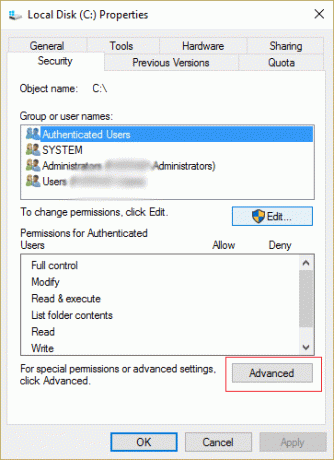
4.클릭 추가 버튼 그리고 권한 입력 창 나타날거야.
5. 이제 "교장 선택"를 입력하고 사용자 계정을 입력합니다.

6. 사용자 계정 이름을 모르는 경우 다음을 클릭하십시오. 고급의.

7. 열리는 새 창에서 지금 찾으십시오.

8.선택 귀하의 사용자 계정 목록 다음 확인을 클릭합니다.
9. 선택적으로 폴더 내의 모든 하위 폴더 및 파일의 소유자를 변경하려면 "하위 컨테이너 및 개체의 소유자 바꾸기" 고급 보안 설정 창에서. 확인을 클릭하여 소유권을 변경합니다.
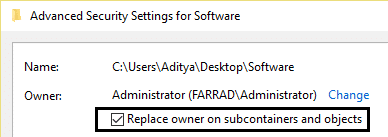
10.이제 계정의 파일 또는 폴더에 대한 전체 액세스 권한을 제공해야 합니다. 파일 또는 폴더를 다시 마우스 오른쪽 버튼으로 클릭하고 속성을 클릭하고 보안 탭을 클릭한 다음 고급을 클릭합니다.
11.클릭 추가 버튼. 화면에 "권한 입력" 창이 나타납니다.
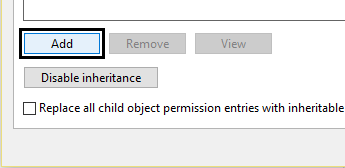
12.“교장 선택"를 클릭하고 계정을 선택합니다.
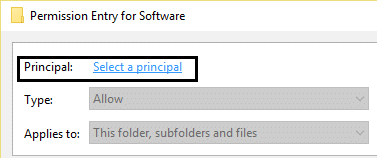
13.권한을 "완전한 통제하에있는"를 클릭하고 확인을 클릭합니다.
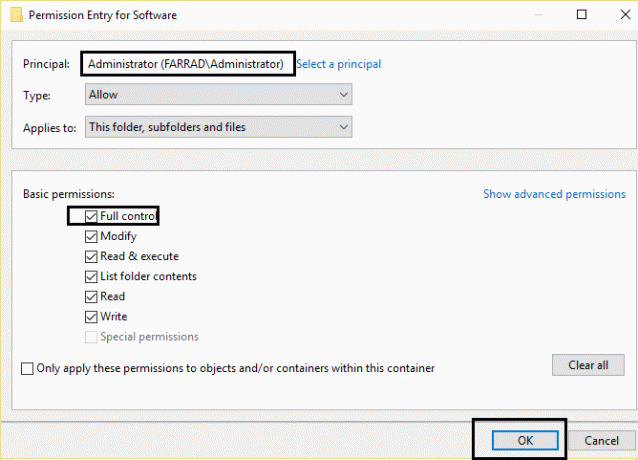
14.내장에 대해 위의 단계를 반복하십시오. 관리자 그룹.
15.PC를 재부팅하여 변경 사항을 저장합니다.
당신을 위해 추천 된:
- 시작 시 커서가 있는 검은색 화면 수정
- Windows에서 하드 디스크 문제를 감지한 문제 수정
- Windows 스토어가 열리지 않는 문제를 해결하는 6가지 방법
- Chrome이 열리지 않거나 실행되지 않는 문제를 해결하는 방법
그것이 당신이 성공적으로 프로그램을 설치하거나 제거하는 동안 오류 2502 및 2503 수정 Windows 10에 있지만 이 게시물과 관련하여 여전히 질문이 있는 경우 댓글 섹션에서 자유롭게 질문하세요.



